Thủ thuật
Dùng ứng dụng PicsArt tạo hiệu ứng gương phản chiếu trên ảnh
Hiện nay những bạn trẻ Việt Nam rất thích tự tay chỉnh sửa hình ảnh thông qua các ứng dụng, phần mềm photoshop trên cả di động và máy tính. Trong phần hướng dẫn lần này, chúng ta sẽ đi vào tìm hiểu về cách dùng ứng dụng PicsArt tạo hiệu ứng gương phản chiếu trên ảnh.
[button-green url=”https://ungdung.mobi/project/tai-ung-dung-picsart-photo-studio” target=”_blank” position=”center”]Dịch vụ tải PicsArt full Shop[/button-green]
Đối với PicsArt người dùng smartphone sẽ không phải sử dụng nhiều thao tác đặc biệt để tạo nên hiệu ứng gương phản chiếu mà chỉ cần áp dụng 1 Effects vào hình là có thể nhận lại được kết quả như ý. Tuy nhiên không phải ai cũng biết kích hoạt Effect khi dùng ứng dụng sửa ảnh PicsArt.
- Lưu ý: nếu như bạn đang sử dụng PicsArt phiên bản cũ hoặc chưa có ứng dụng PicsArt trong máy thì hãy Download hoặc update phiên bản PicsArt mới nhất về máy.
Dùng ứng dụng PicsArt tạo hiệu ứng gương phản chiếu trên ảnh
Hãy tiếp tục theo dõi các bước sau để có thể tạo hiệu ứng gương phản chiếu trên ảnh nhanh hơn nhé!
Bước 1: Mở bức ảnh mà bạn muốn chọn để chỉnh sửa (nên chụp ảnh từ xa để khó có thể nhìn thấy mặt). Sau khi chọn xong nhấn vào Effects ở dưới cuối màn hình.
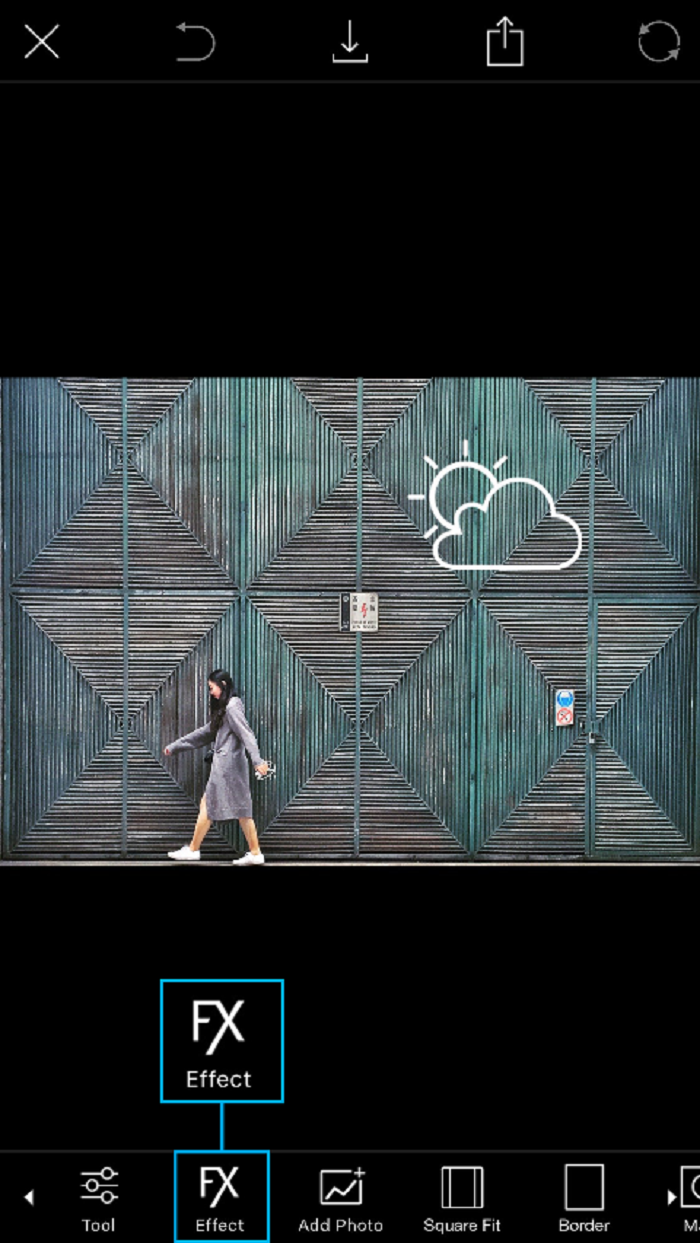
Bước 2: Kích chọn mục Distort.
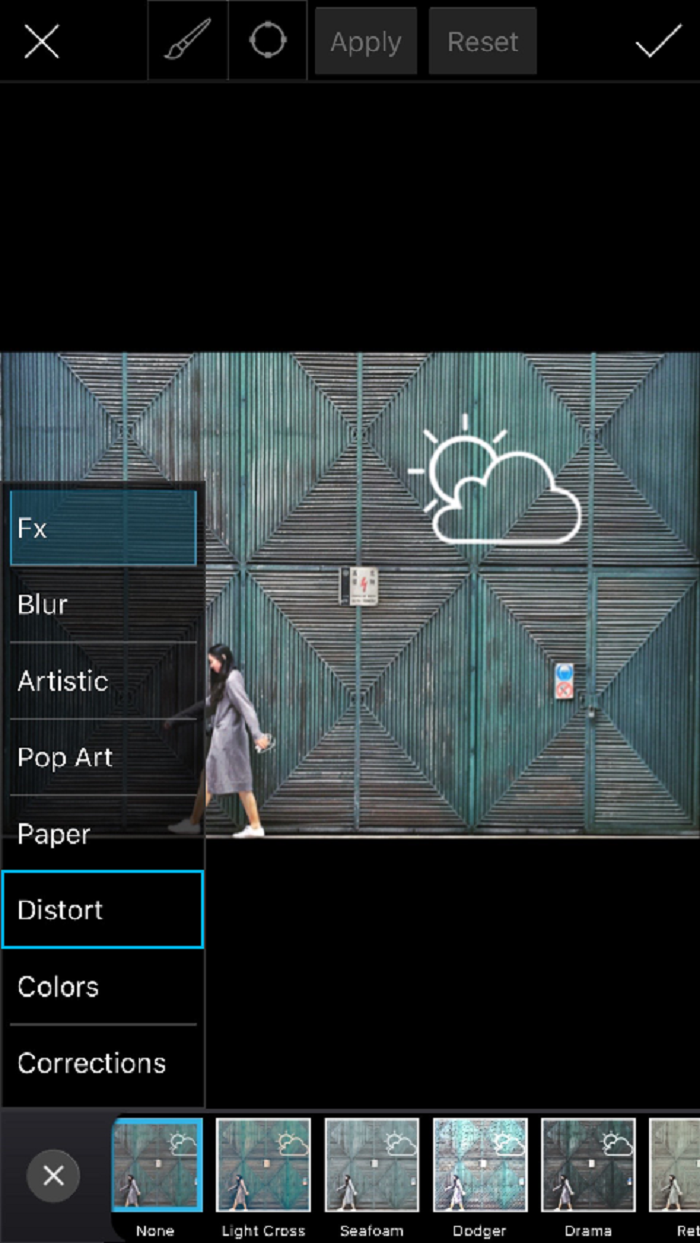
Bước 3: Sau đó tiếp tục nhấn chọn vào Mirror Effect để tạo ra hiệu ứng gương phản chiếu.

Bước 4: Nhấn vào nút có hình biểu tượng bánh răng để mở cài đặt của hiệu ứng.
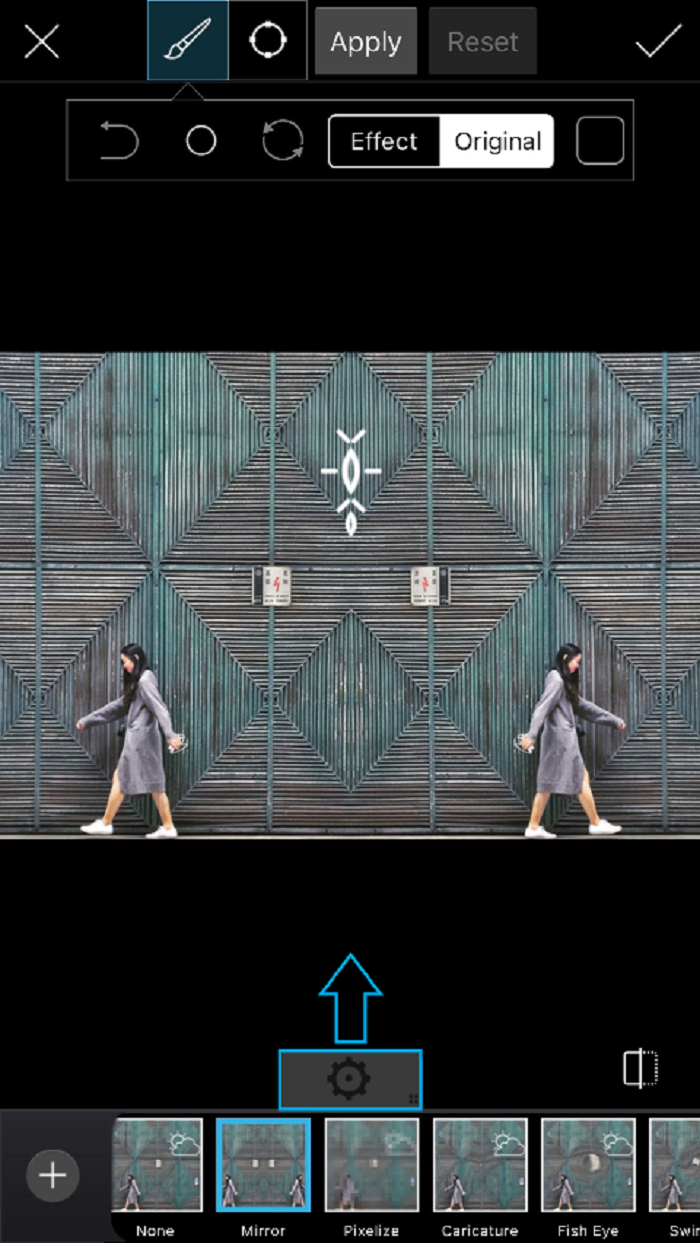
Bước 5: Cài đặt thông số Offset về 0 bạn sẽ nhận được kết quả như ý.
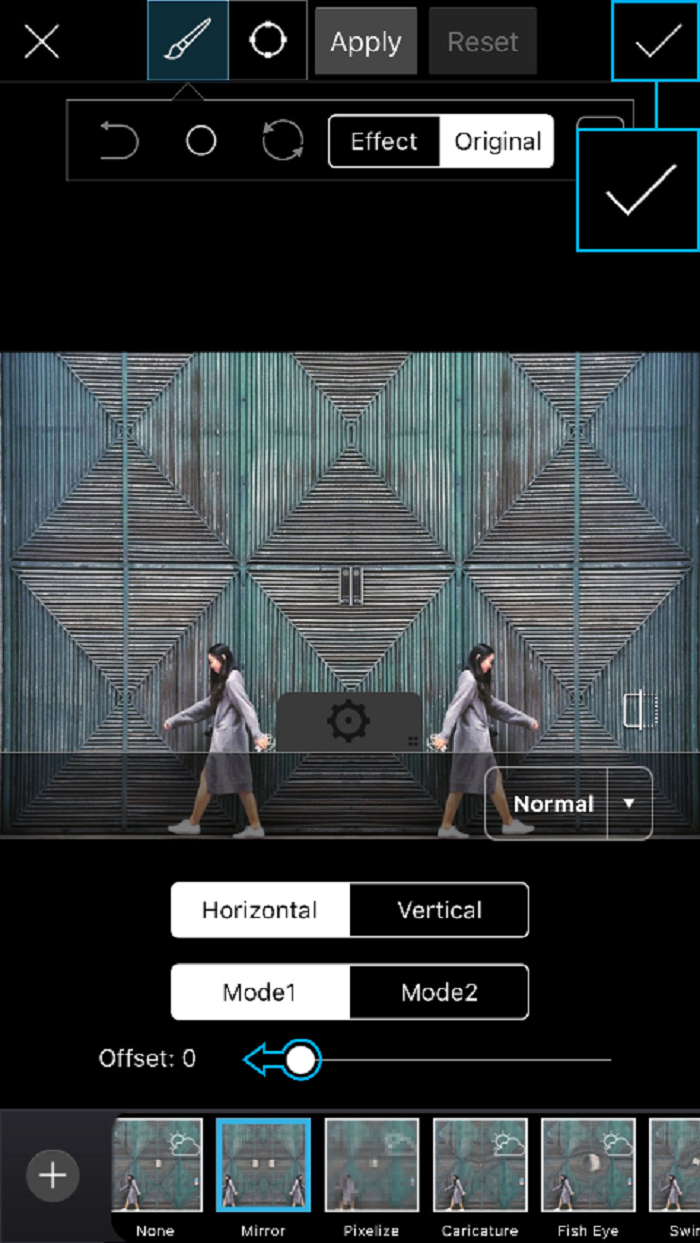
Bước 6: Lưu ảnh lại và chia sẻ với bạn bè của mình qua các trang mạng xã hội nếu muốn.
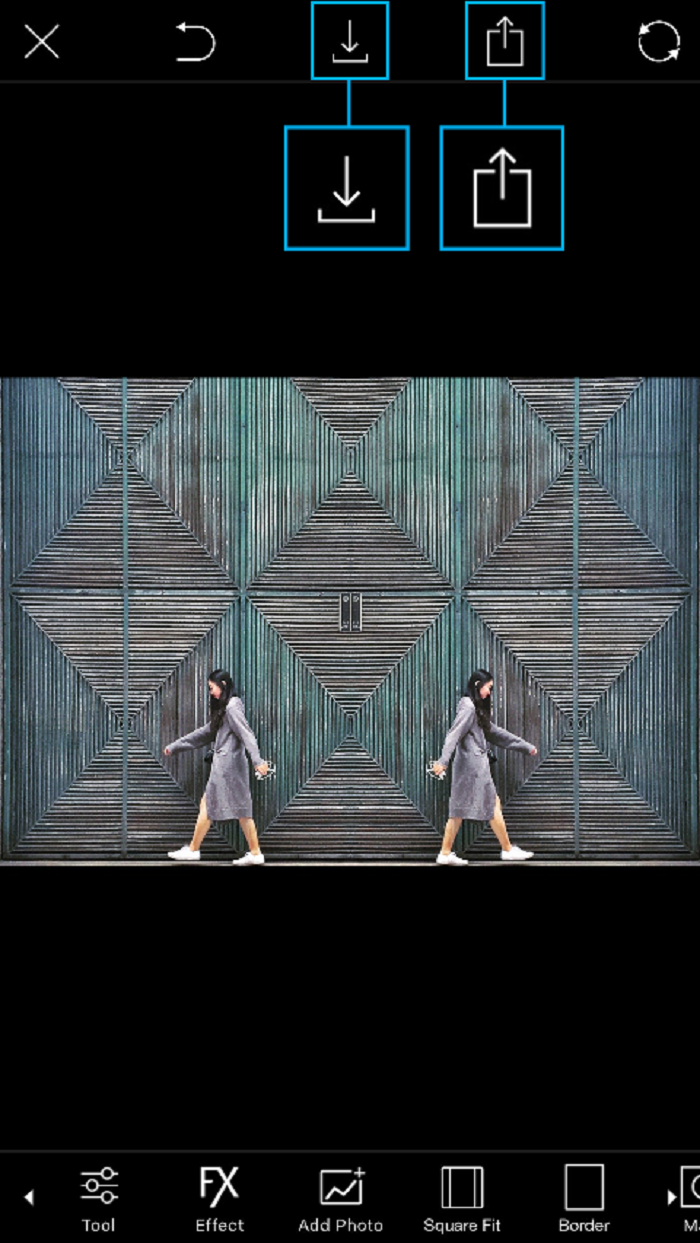
Để tạo ra hiệu ứng gương phản chiếu bằng ứng dụng PicsArt trên điện thoại di động không quá phức tạp đúng không nào! Chỉ cần bạn ghi nhớ và thao tác quen 6 bước trên thì sẽ tạo ra được nhiều tác phẩm nghệ thuật xuất sắc đấy!
Theo: PicsArt
Các thủ thuật hay khác với PicsArt:
- Hướng dẫn tạo ảnh phác họa màu chì bằng PicsArt
- Cách dùng ứng dụng PicsArt ghép nhiều ảnh vào một ảnh
- Cách ghép vẩy cá vào da bằng ứng dụng sửa ảnh PicsArt
- Hướng dẫn lấy ảnh miễn phí bằng cách mở PicsArt
Bài viết cùng chủ đề:
-
Hướng dẫn cách quay video đồ vật di chuyển trên TikTok
-
TOP 5 ứng dụng bản đồ dành trên điện thoại cho dân “mù đường”
-
Mách bạn 5 ứng dụng theo dõi bước chân trên iOS, Android
-
Giải trí mọi lúc mọi nơi với 5 app xem TV trên điện thoại 2022!
-
Bảo mật cao với 6 ứng dụng nhắn tin mã hóa iOS, Android
-
6 ứng dụng nghe nhạc tốt nhất trên điện thoại iOS, Android
-
TOP 5 app học từ vựng tiếng Anh “thần tốc” 2022 bạn nên biết
-
TOP app luyện nghe tiếng Anh với người bản xứ trên iOS, Android








